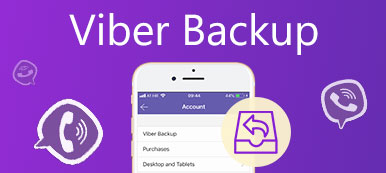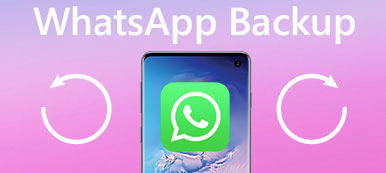Existe algum método para fazer backup de mensagens no iPhone? Se houver algumas mensagens importantes no iPhone, salve as mensagens em outro lugar como backup. Backup de mensagem do iPhone para o iTunes ou o iCloud é a primeira escolha, mas o método é difícil de verificar os arquivos. Portanto, se você quiser salvar essas mensagens exclusivas e memórias preciosas, você também pode encontrar os outros métodos para fazer backup de arquivos com facilidade. Como fazer backup de mensagens do iPhone com facilidade? O artigo lista as soluções da 9 para obter as mensagens desejadas do iPhone que você deve conhecer.
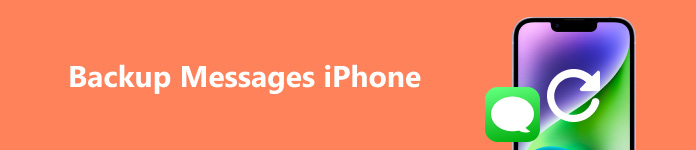
- Parte 1: Como fazer backup de mensagens do iPhone para o computador
- Parte 2: Como fazer backup de mensagens do iPhone com o iTunes
- Parte 3: Como fazer backup do SMS do iPhone para o iCloud
- Parte 4: Aplicativos de backup e restauração do 5 SMS para iPhone
Parte 1: Como fazer backup de mensagens do iPhone para o computador
Se você faz backup de mensagens do iPhone para o serviço em nuvem, smartphone ou até mesmo o backup do iTunes, deve ser difícil visualizar, pesquisar ou até mesmo exportar os arquivos. Quanto ao caso, as mensagens de backup do iPhone no computador devem ser a solução mais recomendada. Apeaksoft Backup e restauração de dados do iOS é o método flexível e seguro para fazer backup e restaurar dados do iOS. Ele suporta o backup e a restauração de mais de 20 formatos de iPhone dentro de um clique.
Passo 1. Baixe e instale a versão mais recente do Apeaksoft iPhone Data Recovery. Como o programa está disponível para Windows e Mac, você pode fazer backup de mensagens do iPhone para o Windows ou Mac sem problemas. 
Passo 2. Escolha "iOS Data Backup & Restore" para entrar no menu de backup de mensagens do iPhone. Depois disso, você pode escolher "iOS Data Backup" e conectar o iPhone ao seu computador com um cabo USB. 
Passo 3. Se você só precisa fazer backup das mensagens, pode escolher "Backup padrão". Quando há algo importante, você precisa selecionar o "Backup criptografado", que você pode adicionar senha para proteger os arquivos.

Passo 4. Depois disso, você pode escolher iMessages & Attachment ou outras informações das quais deseja fazer backup. E aqui, este programa permite que você faça backup de contatos, mensagens, histórico de chamadas, fotos, notas e assim por diante.

Passo 5. Ao selecionar os arquivos, você pode clicar no botão "Avançar" para salvar o backup. O programa é capaz de fazer backup de mensagens do iPhone imediatamente. Depois disso, você pode gerenciar os arquivos com facilidade.

Parte 2: Como fazer backup de mensagens do iPhone com o iTunes
iTunes é o método padrão para fazer backup de arquivos de dispositivos Apple, incluindo o backup de mensagens no iPhone. O que você precisa fazer é conectar o iPhone ao computador com o cabo USB. Mas você não é capaz de verificar as mensagens no iTunes, nem mesmo mencionar a busca ou o gerenciamento dos arquivos. Para fazer backup de mensagens no iPhone, siga as instruções abaixo.
Passo 1. Conecte o iPhone ao Mac com o cabo USB. Normalmente, o iTunes será iniciado automaticamente. Você também pode iniciar manualmente o iTunes se ele não for iniciado automaticamente.
Passo 2. Depois de conectar o iPhone ao Mac, ele detectará o seu iPhone automaticamente e as informações do seu iPhone serão exibidas na interface.
Passo 3. Clique no seu "iPhone" em "DISPOSITIVOS" e, em seguida, clique em "Resumo" na lista à esquerda. Role a janela para baixo ao ver o botão "Fazer backup agora".
Passo 4. Depois disso, marque "Este computador" e clique em "Fazer backup agora", o iTunes fará o backup das mensagens do iPhone e de outras informações no seu Mac.
Depois de fazer backup do iPhone, você é capaz de usar ferramenta de extração de backup do iPhone para visualizar e acessar as mensagens de backup.
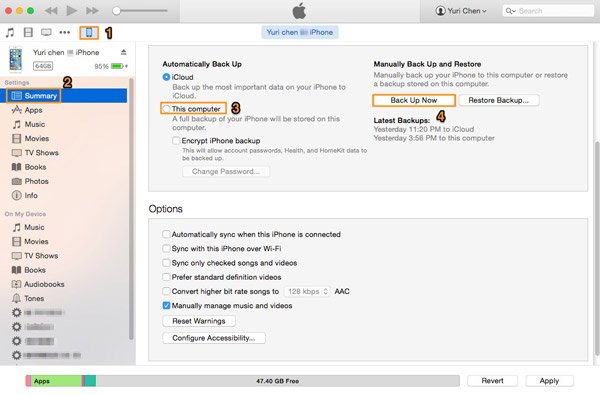
Parte 3: Como fazer backup de SMS do iPhone para o iCloud
Se você está ansioso para encontrar a maneira mais fácil de fazer backup de mensagens, iMessages e outros dados do iPhone, você pode arquivos de backup via iCloud em vez de. Além disso, você pode fazer backup de mensagens no iPhone automaticamente. Mas o armazenamento gratuito do iCloud é limitado. Você só tem 5 GB para fazer o backup dos dados gratuitamente. Se você quiser mais espaço de armazenamento, precisará pagar mais dinheiro para assinar o serviço do iCloud.
Passo 1. Abra o seu iPhone e toque em "Configurações" na tela principal. Na tela "Configurações", role para baixo e encontre o iCloud na lista. Em primeiro lugar, certifique-se de que seu dispositivo está conectado à rede Wi-Fi. Em seguida, insira suas contas iCloud com senha e ID Apple.
Passo 2. Quando você estiver na tela do iCloud, role para baixo e encontre Backup na lista com um botão verde. Depois disso, você pode tocar em "Backup" para fazer backup das mensagens do iPhone.
Passo 3. Depois disso, você pode fazer backup das mensagens do iPhone ativando o Backup do iCloud na tela Backup. E toque em "Backup Up Now" para começar a fazer backup de mensagens no iPhone.
Toque em Saiba mais, você pode saber mais detalhes sobre o backup do iCloud. Antes de concluir o processo de backup, você pode tocar em Cancelar backup para cancelar esse backup.
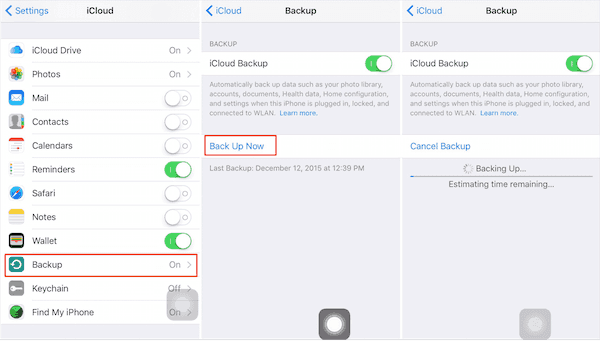
Parte 4: Aplicativos de backup e restauração do 5 SMS para iPhone
Top 1: FoneTrans - Mensagens de backup no iPhone
Se você quiser fazer backup de mensagens no iPhone com facilidade, FoneTrans é um excelente programa de transferência e gerenciamento de mensagens. É mais que uma alternativa do iTunes; Você também pode exportar mensagens para diferentes formatos. Depois disso, você pode exportar mensagens do seu iPhone para o computador para backup ou impressão. Basta baixar e instalar a versão mais recente para fazer backup de mensagens do iPhone no Windows e no Mac.
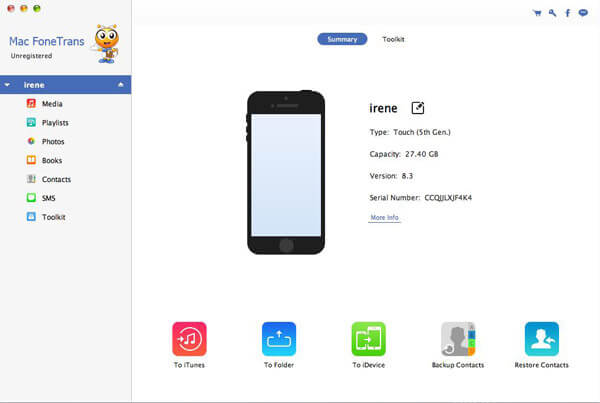
2 principais: CopyTrans - Mensagens de backup no iPhone
A segurança é um elemento importante para os usuários considerarem. Aqui, recomendamos uma ferramenta de transferência segura e fácil de usar para ajudá-lo a fazer backup de mensagens no iPhone chamado CopyTrans. Ele permite que você copie fotos, vídeos e outros arquivos de e para o iPhone e o computador com um clique. Esta poderosa ferramenta suporta todos os dispositivos da Apple enquanto isso. Você pode salvar textos em vários formatos, incluindo Word, Excel, texto simples, CSV e HTML.

3 principais: iExplorer - mensagens de backup no iPhone
Se você estiver procurando por uma transferência inteligente de mensagens, o iExplorer deve ser um dos programas que você precisa levar em consideração. O cliente SMS do iExplorer tem uma interface amigável e pode trabalhar com mensagens de grupo, imagens, etc. Permite manter uma ou todas as mensagens para lembrar de uma memória exclusiva. Você achará muito conveniente as mensagens de backup no iPhone com a ferramenta poderosa.

Top 4: Exportação de SMS - Backup e Exportação de SMS do iPhone
Exportação de SMS é um programa versátil para backup de mensagens do iPhone para o computador. Além disso, você também pode converter os SMS do iPhone para os formatos EXCEL, TEXT, CSV e HTML. Quanto ao caso, você pode editar as mensagens com o editor de texto ou o Microsoft Excel. Para a versão Windows, o programa pode importante as mensagens no Outlook, XML do iPhone para o Android com processo fácil.
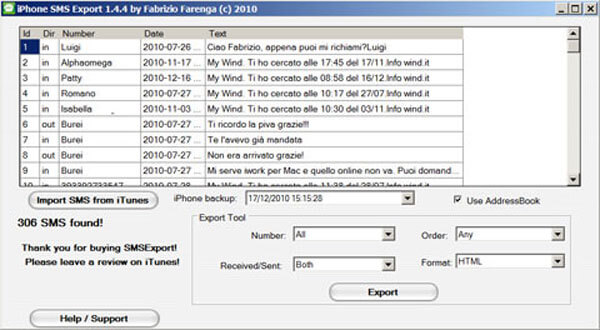
Top 5: PhoneView - Salve a mensagem do iPhone que você ama
PhoneView é capaz de salvar suas mensagens SMS, iMessage e WhatsApp. Ele também fornece acesso total às mensagens de correio de voz e registro de chamadas do iPhone. Além de fazer backup de mensagens do iPhone, você também pode obter acesso a toda a sua biblioteca de filmes e fotos. Até mesmo itens do Photo Stream e fotos sincronizadas do iTunes estão disponíveis. A transferência de mensagens do iPhone está disponível apenas para Mac agora.
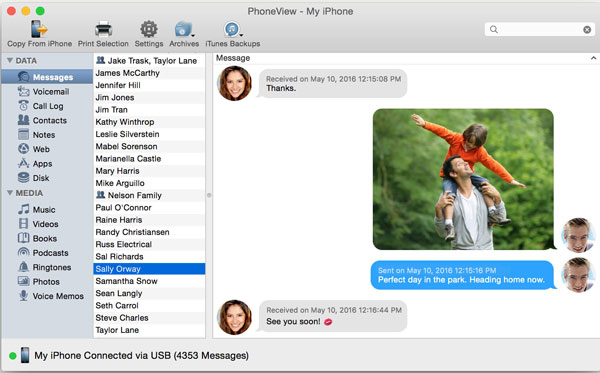
Para mais software de backup de dados do iPhone, visite aqui.
Conclusão
Recomendamos métodos 8 de backup de mensagens no iPhone para você neste artigo. Você pode baixar o software 5 para ajudá-lo a realizar seu backup. Você também pode fazer backup de mensagens pelo iTunes e pelo iCloud. Escolha a maneira mais adequada e guarde suas preciosas lembranças.